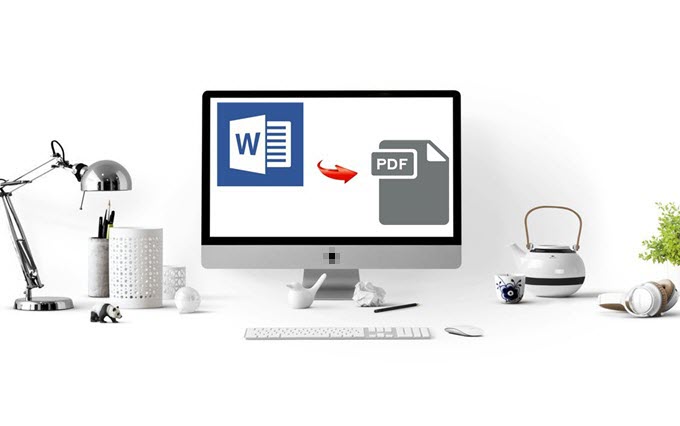
Pour imprimer ou partager des documents Word avec d’autres personnes, en évitant les incompatibilités de version Word, il est préférable de convertir un Word en PDF.
Le moyen le plus direct est alors de convertir un Word en PDF et nous vous présentons trois convertisseurs PDF dont les fonctions surpassent largement celui de Microsoft Word. Je suis sure que vous aimerez l’un d’entre eux.
Trois méthodes simples pour convertir un Word en PDF
Convertisseur PDF d’Apowersoft
Le Convertisseur PDF d’Apowersoft fournit une méthode simple pour convertir des fichiers. De plus, il s’agit d’un convertisseur PDF complet. Il possède de nombreuses fonctions : la conversion de fichiers depuis ou vers PDF, la fusion, la division, la compression de PDF et bien d’autres encore. En outre, il est pris en charge par tous les systèmes Windows.
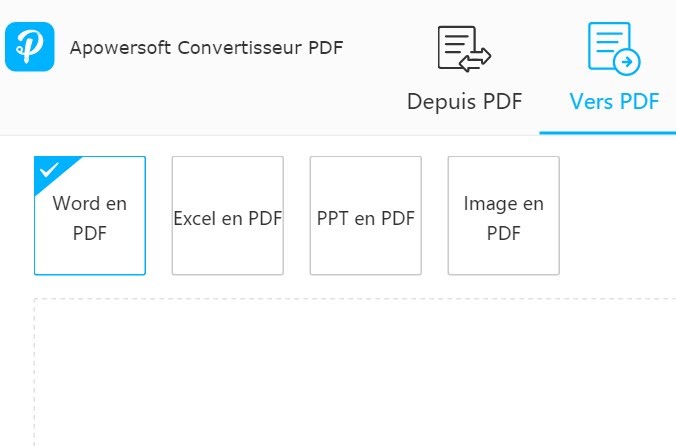
- Téléchargez et installez le programme ci-dessous ;
- Comme indiqué par l’image ci-dessus, appuyez sur « Vers PDF », choisissez « Word en PDF » et enfin sur « Convertir » pour lancer la conversion.
Foxit PhantomPDF
Foxit PhantomPDF est une collection de visualisation, de création, d’édition, d’organisation, de signature, de numérisation et d’OCR de format PDF. Il prend en charge le système Windows et fournit également un service aux utilisateurs de périphériques mobiles. Le programme est un logiciel simple et compact qui permet de convertir les fichiers en PDF. Pour savoir comment convertir un doc en PDF, lisez l’illustration suivante.
- Téléchargez et lancez l’application.
- Cliquez sur le bouton « Convertir » en haut de la fenêtre principale, vous apercevrez « De fichiers » dans la colonne d’à côté. Cliquez sur ce dernier et choisissez sur « A partir de » pour ouvrir le fichier Word.
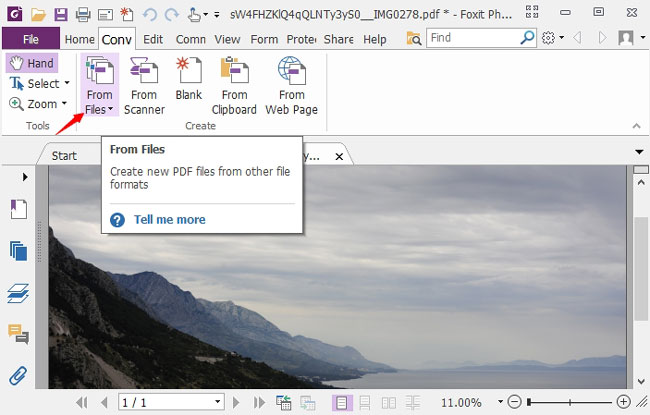
- Quand le fichier est téléchargé dans le programme, vous pouvez l’éditer ou le sauvegarder directement en format PDF sur votre ordinateur.
Aperçu
Pour les utilisateurs de Mac, vous devez déjà être familier avec Aperçu. C’est un logiciel intégré qui permet de visualiser des images et des fichiers PDF. De plus, quelques éditions peuvent aussi être effectuées avec Aperçu. Par exemple, vous pouvez ajouter des signatures ou des commentaires avec ce programme. Si vous souhaitez aussi ajouter des protections à vos fichiers, vous pouvez aussi insérer des mots de passe. En plus de cela, Aperçu peut également ouvrir les fichiers Word et les convertir en PDF. Pour savoir comment convertir un Word en PDF, veuillez suivre les instructions suivantes.
- Ouvrez le fichier dans Aperçu.
- Cliquez sur « Fichier » sur le haut de l’écran, puis choisissez « Exporter au format PDF », ensuite, sélectionnez le dossier cible. Enfin, vous pouvez enregistrer le fichier en format PDF.
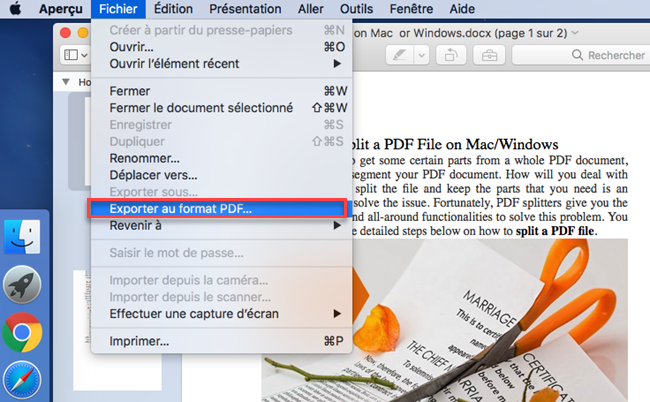
En outre, Aperçu fournit des fonctions simples à utiliser pour éditer des fichiers. Vous pouvez supprimer des pages et même changer l’ordre des pages. Pendant ce temps, vous pouvez aussi ajouter des pages et insérer des images ou fichiers à votre PDF.
Si vous avez choisi des programmes appropriés pour la conversion de votre fichier, ce ne sera plus difficile de convertir un document Word en PDF. Les trois programmes proposés dessus sont de convertisseurs de fichiers très pratiques et conviviaux. Peu importe le programme que vous choisissez, vous n’en serez pas déçu.


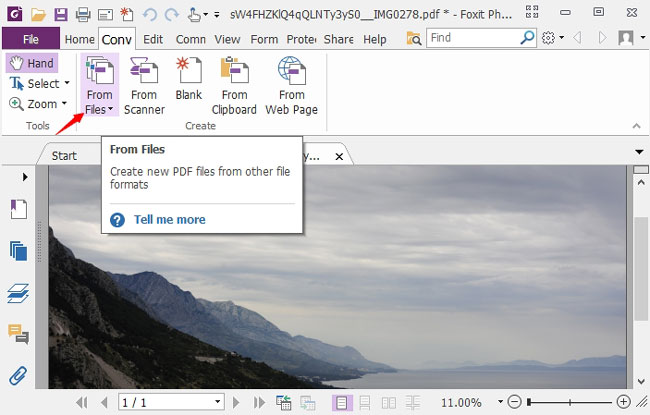
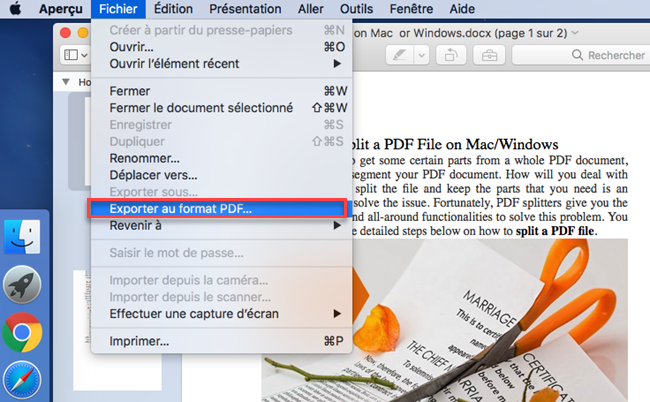
Laissez un commentaire